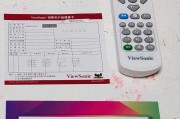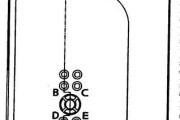随着科技的发展,投影仪已不仅仅在商业领域使用,也逐渐普及到了家庭娱乐和教育学习中。长虹作为国内知名的家电品牌,其投影仪产品亦受到了广泛的关注。然而,如何将长虹投影仪设置成共享设备并成功连接到其他设备上,却是一些用户面临的问题。本文将详细介绍长虹投影仪共享设备的连接操作流程,帮助您轻松搞定投影仪的共享设置。
一、准备工作
在进行连接之前,您需要确保以下设备及条件都已经准备妥当:
长虹投影仪一台
投影仪所支持的连接线材(HDMI线、VGA线、无线适配器等)
需要连接的设备(如笔记本电脑、平板电脑、智能手机等)
确保投影仪和需要连接的设备处于同一网络环境中(有线或无线)
投影仪的电源和待连接设备的电源均已经接通
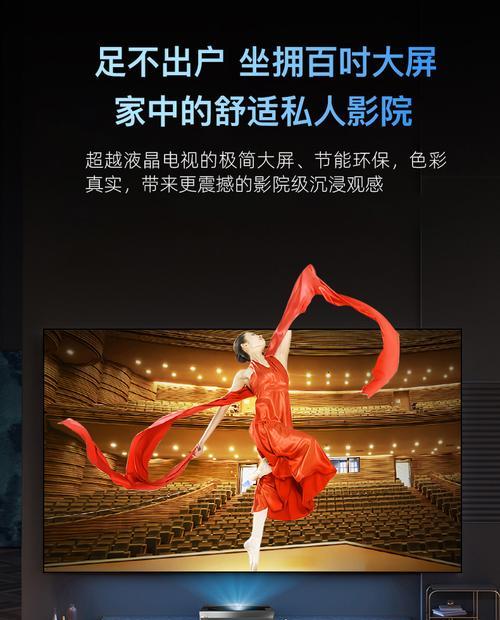
二、长虹投影仪共享设备连接步骤
步骤1:启动投影仪和待连接设备
启动您的长虹投影仪,并确保其处于主菜单界面。同时,启动您希望连接的设备,如电脑或智能手机,并确保它们都打开了无线网络功能。
步骤2:选择正确的输入源
在长虹投影仪上,通过遥控器切换到正确的输入源。如果是通过HDMI线连接,则选择HDMI1、HDMI2等对应的输入源;如果是通过无线连接,则可能需要进入投影仪的无线设置菜单选择无线显示或者类似功能。
步骤3:连接无线网络
对于无线连接,确保投影仪和您的设备都连接到了同一个无线网络。在投影仪上选择无线网络进行连接,并输入密码。同样,您的其他设备也需要连接上这个网络。
步骤4:启动设备的显示共享功能
在您的电脑上,通常可以通过按快捷键(例如Windows系统的Windows键+P)来启动投影设置菜单,并选择“仅计算机显示”、“仅投影仪显示”或者“计算机和投影仪显示”等选项。对于智能手机或平板电脑,通常需要进入设置菜单,在显示或控制中心选择屏幕镜像选项。
步骤5:开始共享
一旦您的设备开始搜索并找到了可连接的长虹投影仪,您就可选择连接。连接成功后,您的设备上的画面就会显示在投影仪上。

三、常见问题及解决方案
问题1:无法找到投影仪设备
解决方案:确认设备和投影仪均连接到了同一个无线网络。检查投影仪是否开启了无线显示功能。如果使用的是有线连接,请确保线材连接正确且没有损坏。
问题2:连接后画面无法同步或出现延迟
解决方案:关闭其他不必要的应用程序,以减少网络负载。如果问题依旧,检查网络信号强度。有时更换网络信道或者重启路由器可以提升网络性能。
问题3:声音无法同步
解决方案:确认声音输出设置是否正确。对于长虹投影仪,检查是否开启了音频输出功能,并确保音频线连接正确。

四、与建议
通过上述步骤和解决方案,您应该能够顺利将长虹投影仪设置为共享设备,并将其与各种设备进行连接。建议在进行连接之前,仔细阅读投影仪的用户手册,以了解您的特定型号可能存在的特别设置。同时,保持系统和投影仪的固件更新,以获得最新的功能和性能优化。如果投影仪的操作系统支持,还可以考虑下载最新的应用程序以获得更好的控制体验。
如您在连接过程中遇到其他问题,建议联系长虹官方客服或专业技术人员获取帮助。掌握正确的连接和共享方法,可以让您在家庭、办公室或教学场所更加便捷地使用长虹投影仪,享受清晰、生动的大屏幕体验。
标签: #投影仪